
| Онлайн-справка SpaceClaim |

|
Инструмент Thread (Резьба )
) ![]() позволяет создавать резьбовую поверхность на любом цилиндре, конусе или отверстии. Выберите ребро или грань с резьбой, чтобы просмотреть их свойства на панели Properties (Свойства).
позволяет создавать резьбовую поверхность на любом цилиндре, конусе или отверстии. Выберите ребро или грань с резьбой, чтобы просмотреть их свойства на панели Properties (Свойства).
Глубина резьбового глухого отверстия на искривленной поверхности определяется как измеренное расстояние от конца резьбы до ближайшей точки на ее внешнем контуре.
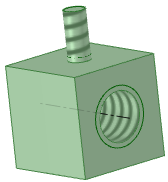
Щелкните инструмент Thread (Резьба )
) ![]() в группе ленты Annotation (Комментарий
в группе ленты Annotation (Комментарий ) на вкладке Detailing (Детализация).
) на вкладке Detailing (Детализация).
Щелкните ребро цилиндра, отверстия или конуса.
Резьба обозначена спиральной (не кольцевой) текстурой на поверхности, а ее глубина отображается при просмотре объекта с резьбой в режиме Section (Сечение
обозначена спиральной (не кольцевой) текстурой на поверхности, а ее глубина отображается при просмотре объекта с резьбой в режиме Section (Сечение ). Объект
). Объект с внутренней
с внутренней ![]() или наружной резьбой
или наружной резьбой ![]() также отображается в дереве Structure (Структура). (Оборванная резьба отмечается маленьким желтым треугольником поверх значка.)
также отображается в дереве Structure (Структура). (Оборванная резьба отмечается маленьким желтым треугольником поверх значка.)
Щелкните резьбовую поверхность для редактирования ее свойств на панели Properties (Свойства).
Type (Тип): определяет, будет ли резьба выбираться из таблицы или вводиться вручную. Для цилиндрической резьбы нажмите Standard (Стандартные) для выбора значений других свойств из выпадающего меню. Наиболее вероятные значения выбираются по умолчанию (ближайший меньший размер для внешней резьбы и ближайший больший размер для внутренней резьбы). Выберите Custom (Пользовательские), чтобы ввести значения смещения. Для конической резьбы (выполненной на конических поверхностях) можно использовать только параметр Offset (Смещение ).
).
Series (Серия): можно выбрать ISO или UNC.
или UNC.
Size (Размер ): выберите из списка доступных размеров выбранной серии.
): выберите из списка доступных размеров выбранной серии.
Thread Depth Type (Тип глубины резьбы): можно выбрать Blind (Глухая) или Full Thread (Полная резьба). Full Thread (Полная резьба) используется по умолчанию для сквозных отверстий, а Blind (Глухая) выбирается автоматически, когда конец цилиндра или конуса с резьбой лежит в плоскости на выпуклой боковой грани.
Minor Diameter (Меньший диаметр): наименьший, или внутренний, диаметр резьбы.
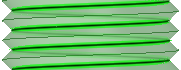
Major Diameter (Больший диаметр): наибольший, или внешний, диаметр резьбы.
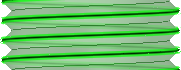
Щелкните ребро или отверстие с резьбой в окне Design (Конструктор) или выберите резьбу в дереве структуры.
Нажмите клавишу Tab или щелкните поле размера.
Введите новое значение глубины.
Файлы XML с данными о резьбе, служащие основой для выпадающих меню со стандартными свойствами резьбы, находятся в каталоге Library/Threads (Библиотека /Резьба
/Резьба ) SpaceClaim. Вы можете:
) SpaceClaim. Вы можете:
Добавлять файлы в каталог, чтобы их имя отображалось в выпадающем меню свойства Series (Серия) при щелчке по резьбовой поверхности инструментом Thread (Резьба ). Удалять файлы, что приводит к их удалению из соответствующих свойств.
). Удалять файлы, что приводит к их удалению из соответствующих свойств.
Добавлять строки в отдельные файлы, чтобы они отображались в выпадающем меню свойства Size (Размер ). Удалять строки, что приводит к их удалению из соответствующих свойств.
). Удалять строки, что приводит к их удалению из соответствующих свойств.
Указывать другие каталоги для файлов резьбы, добавив новые каталоги в параметры вспомогательных файлов.
Ниже приведен пример файла XML, используемого для резьбы:
<?xml version="1.0" encoding="utf-8"?>
<thread:ThreadSizeTable xmlns:thread="http://www.spaceclaim.com/threadSizeTableVersion2">
<thread:Units>in</thread:Units>
<thread:ShowThreadDesignationInDiameterDimension>false</thread:ShowThreadDesignationInDiameterDimension>
<thread:ThreadSizes>
<thread:ThreadSize>
<thread:Name>1 - 64</thread:Name>
<thread:Size>0.073</thread:Size>
<thread:MinorDiameter>0.0544</thread:MinorDiameter>
</thread:ThreadSize>
</thread:ThreadSizes>
</thread:ThreadSizeTable>
Для использования вышеприведенного примера:
Скопируйте текст в серой рамке и вставьте его в текстовый документ.
Сохраните файл с расширением .xml в папке Library/Threads (Библиотека /Резьба
/Резьба ) SpaceClaim.
) SpaceClaim.
Файлу можно дать любое имя, например MyThreads.xml.
Замените текст, обозначенный красным цветом, нужными значениями.

|
Вместо изменения файлов по умолчанию рекомендуется добавлять новые пользовательские файлы. |
Copyright © 2015. SpaceClaim Corporation. Все права защищены.